Anleitung zum Konvertieren von WLMP in MP4 und andere Formate
Haben Sie alte Heimfilme oder Compilation-Videos, die als Windows Movie Maker (WLMP)-Projektdateien gespeichert sind? Während diese Dateien für die Bearbeitung bequem sind, verhindert das proprietäre WLMP-Format Ihnen, diese Videos außerhalb von Movie Maker einfach wieder abzuspielen oder zu teilen.
Glücklicherweise ist es einfach, Ihre WLMP-Dateien in nutzbarere und kompatiblere Formate wie MP4 zu exportieren. Ein MP4-Video kann heutzutage auf fast jedem Gerät abgespielt werden und auf beliebte Plattformen wie YouTube und Facebook hochgeladen werden. Dies macht es zum idealen Ausgabeformat für die Verbreitung und Archivierung Ihrer bearbeiteten Videos. Lassen Sie uns beginnen, mehr über die Konvertierung von WLMP in MP4 zu erfahren.
Teil 1. Was ist eine WLMP-Datei?
Eine WLMP-Datei bezieht sich auf eine Windows Live Movie Maker-Projektdatei. Sie enthält alle Bearbeitungsentscheidungen und Ressourcen, die innerhalb eines Video-Projekts in Windows Movie Maker verwendet werden.
Genauer gesagt speichert eine WLMP-Datei die folgenden Informationen:
- Videoausschnitte, die in die Movie-Maker-Zeitachse importiert wurden
- Fotos und Bilder, die in das Projekt hinzugefügt wurden
- Audio-Dateien wie Soundtracks und Voiceovers
- Eingefügte Textunterschriften und Credits
- Zwischen den Clips gewählte Übergänge
- Angewendete visuelle Effekte wie Farbkorrektur
- Organisation und Trimmen der Bearbeitungszeitachse
Im Wesentlichen speichert es die gesamte Bearbeitungsworkflow und Struktur Ihrer Video-Compilation. Im Gegensatz zu gängigen Videoformaten enthält eine WLMP-Datei jedoch tatsächlich keine codierten Video- oder Audio-Daten.
Es ist keine teilbare Videodatei, die direkt abgespielt oder hochgeladen werden kann. Die WLMP dient nur als Movie-Maker-spezifisches Projektformat, um das Projekt erneut zu öffnen und die Bearbeitung dort fortzusetzen, wo Sie aufgehört haben. Um aus einer WLMP-Sequenz ein ansehbares Video zu speichern, muss es als WMV, MP4 oder andere Standardformate exportiert werden. Im nächsten Abschnitt werden wir uns ansehen, wie man WLMP in diese anderen Dateitypen umwandelt.
Teil 2. Konvertieren von WLMP in MP4 mit Windows Movie Maker
Windows Movie Maker ist eine kostenlose Video-Bearbeitungsanwendung, die mit Windows enthalten ist und auch WLMP-Dateien in MP4 umwandeln kann. Wenn Sie ein Video-Projekt in Movie Maker erstellt haben und eine einfache Möglichkeit suchen, es als MP4 zu exportieren, folgen Sie diesen Schritten. Dies ist eine der einfachsten Möglichkeiten, WLMP in MP4 umzuwandeln.
Schritt 1 - Herunterladen und Öffnen von Windows Movie MakerHerunterladen Sie Windows Movie Maker, öffnen Sie es auf Ihrem Computer und klicken Sie auf "Datei" > "Projekt öffnen", um die WLMP-Datei zu laden, die Sie konvertieren möchten. Dadurch wird Ihr gesamtes Video-Bearbeitungsprojekt geöffnet, sodass Sie alle Clips, Übergänge, Audiospuren usw. wie in Movie Maker erstellt anzeigen können.
Schritt 2 - Speichern Ihres ProjektsPrüfen Sie die Projektzeitachse und machen Sie alle letzten Trimms oder Bearbeitungen, die Sie möchten. Wenn Sie fertig sind, gehen Sie zu "Datei" und wählen Sie "Film speichern" und anschließend "Für Computer" anstelle von "Projekt speichern". Dadurch wird eine abspielbare Filmdatei exportiert und nicht die Wine-Projektdatei erneut gespeichert.
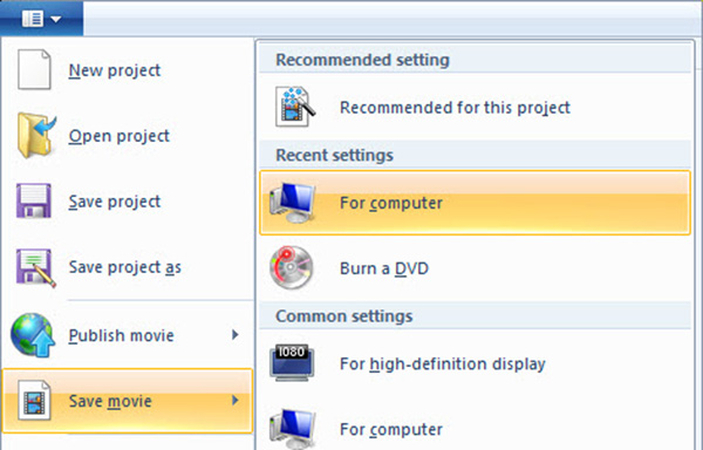
Schritt 3 - Speichern des Films als MP4-Datei
Im geöffneten Speicherdialogfeld durchsuchen Sie Ihre Ordner und wählen Sie den Speicherort für die ausgegebene MP4-Datei aus. Geben Sie dann der Datei einen Namen und wählen Sie "MPEG-4/H.264 Video File (.mp4)" als Speichertyp aus der Dropdown-Liste. Klicken Sie schließlich auf "Speichern", und Windows Movie Maker wird nun Ihre gesamte Zeitachse rendern und als MP4-Video exportieren. Dies ist eine stressfreie Methode, WLMP in MP4 umzuwandeln.
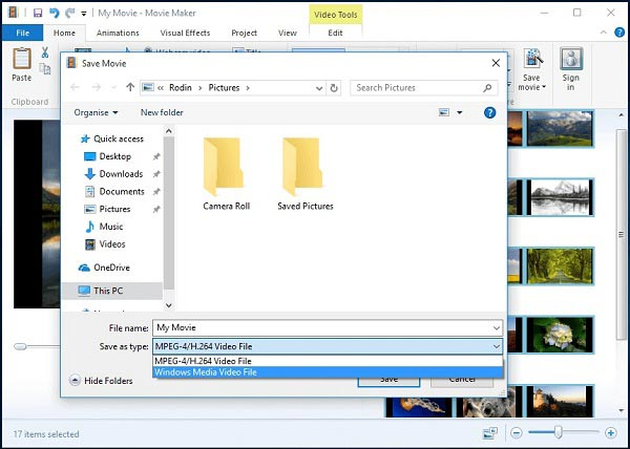
Teil 3. Beste Methode, WLMP in MP4 und andere Formate umzuwandeln
HitPaw Univd ist eine intelligente All-in-One-Video-Converter- und Editor-Software für Windows und Mac. Mit seiner fortgeschrittenen Videoverarbeitungstechnologie ermöglicht Univd eine ultraschnelle und verlustfreie Formatkonvertierung Ihrer Dateien.
Mit diesem leistungsfähigen WLMP-Converter-Tool können Sie Ihre Windows Movie Maker-Projekte schnell in teilbare MP4-Videos exportieren oder WLMP-Dateien in jedes andere Medienformat umwandeln, wie benötigt, um es auf verschiedenen Geräten abzuspielen. Daher können Sie es verwenden, um WLMP in MP4 zu konvertieren, ohne Movie Maker zu verwenden.

HitPaw Univd - All-in-One Video-Lösungen für Win & Mac
Sicher verifiziert. 254.145 Personen haben es heruntergeladen.
- Unterstützt über 1000 Eingabe- und Ausgabe-Video/Audio-Formate, darunter MP4, AVI, MOV, MKV, FLV, WMV und mehr.
- Nutzt die GPU-Hardwarebeschleunigung, um WLMP in MP4 mit bis zu 120-facher Geschwindigkeit umzuwandeln.
- Batch-Konvertierung mehrerer WLMP-Dateien in MP4 oder andere Formate gleichzeitig.
- Interne Video-Player ermöglicht das Vorschauen und Trimmen von Videodateien vor der Konvertierung.
- Zusätzliche Video-Bearbeitungsfunktionen wie Schneiden, Zuschneiden, Drehen, Wasserzeichen hinzufügen und mehr.
- Integration von künstlichen Intelligenz-Features, darunter Speech to Text, Vocal Remover, Background Remover und Noise Remover.
Sicher verifiziert. 254.145 Personen haben es heruntergeladen.
Wie wandelt man WLMP in MP4-Format um?
Schritt 1: Öffnen von HitPaw Univd und Hinzufügen von Dateien
Starten Sie die HitPaw Univd-App auf Ihrem Windows- oder Mac-Computer. Klicken Sie auf die Schaltfläche "Video hinzufügen" auf der Hauptschnittstelle oder ziehen Sie einfach Ihre WLMP-Dateien direkt in das Programmfenster. Dadurch werden Ihre WLMP-Videos in die Konvertierungswarteschlange importiert und sind bereit für die Verarbeitung.

Schritt 2: Hinzufügen von Untertiteln zu Videodatei
Wenn Ihre WLMP-Videos Untertitelspuren enthalten, die Sie beibehalten möchten, gehen Sie zum Statussymbol für Untertitel und wählen Sie "Untertitel hinzufügen". Univd unterstützt das Hinzufügen externer SRT-, ASS- und anderer Untertiteldateien. Dadurch werden diese dauerhaft in das Video eingebunden.

Schritt 3: Auswählen von MP4 als Ausgabeformat
Klicken Sie auf das umgekehrte Dreieck neben jeder WLMP-Datei und wählen Sie "MP4" oder ein anderes gewünschtes Ausgabeformat aus der Liste. Sie können auch auf "Alle konvertieren zu" klicken, um die Ausgabe für mehrere Dateien in einem Batch zu setzen.

Schritt 4: Konvertieren von WLMP in MP4-Format
Gehen Sie zum Tab "Hardwarebeschleunigung" und aktivieren Sie Ihre Nvidia-, AMD- oder andere GPU-Hardware. Dies beschleunigt die Encoding erheblich. Klicken Sie schließlich auf "Konvertieren", um die Transkodierung Ihrer WLMP-Videos in das MP4- oder andere ausgewählte Ausgabeformat zu starten. Die Statusleiste zeigt den aktuellen Konvertierungsprozess an.

Schritt 5: Zugreifen auf die konvertierten MP4-Dateien
Nachdem die Konvertierung abgeschlossen ist, speichert Univd die konvertierten MP4s oder anderen Videodateien in Ihrem gewählten Zielordner. Gehen Sie zum Tab "Konvertiert", um auf sie zuzugreifen. Sie können auch weitere WLMP-Videos für die Konvertierung hinzufügen oder den Ordner öffnen, um die neuen MP4s direkt anzuzeigen.

Häufig gestellte Fragen zu WLMP in MP4
Q1. Kann ich WLMP direkt in MP4 umwandeln?
A1. Ja, WLMP - Dateien können direkt in das MP4 - Format umgewandelt werden, ohne dass es Zwischenschritte gibt. Programme wie [Product Name] bieten eine einfache Möglichkeit, WLMP - Projekte in standardmäßige MP4 - Videodateien zu exportieren. Sie können sich auch die Online - Tools zur Umwandlung von WLMP in MP4 ansehen. Allerdings müssen Sie ein zuverlässiges Online - Tool zur Umwandlung von WLMP in MP4 auswählen, um die beste Qualität zu erhalten.
Q2. Wie öffne ich eine WLMP - Datei?
A2. WLMP - Dateien können nur mit der Anwendung Windows Movie Maker geöffnet werden. Das WLMP - Format ist ausschließlich für Windows entwickelt, sodass keine anderen Video - Anwendungen den Inhalt zugreifen können. Sie müssen das WLMP - Projekt zunächst in MP4 exportieren, bevor es in anderen Medienspielern angesehen werden kann. Es gibt auch einige Websites, die Ihnen helfen können, WLMP online in MP4 umzuwandeln.
Q3. Kann ich WLMP online in MP4 umwandeln?
A3. Derzeit gibt es keine Online - Konvertertools, die die direkte Umwandlung von WLMP in MP4 unterstützen. Die beste Option ist, eine Desktop - Videobehandlung - Anwendung wie [Product Name] zu verwenden, um Ihre Movie - Maker - Projekte zuverlässig aus WLMP zu exportieren und in teilbare MP4 - Dateien umzuwandeln.
Zusammenfassung
In dieser Anleitung haben wir alles erklärt, was Sie wissen müssen, um Ihre WLMP - Projektdateien erfolgreich in das MP4 - Videformat umzuwandeln. Mit der effizienten [Product Name] können Sie schnell Ihre proprietären WLMP - Dateien in standardmäßige MP4 - Dateien exportieren, die auf verschiedenen anderen Plattformen und Geräten einfach angesehen, bearbeitet und geteilt werden können.
Der schrittweise Prozess ist unkompliziert, und die GPU - beschleunigte Codierung von [Product Name] ermöglicht eine blitzschnelle Umwandlung von WLMP in MP4 ohne Qualitätsverlust. Probieren Sie [Product Name] selbst aus, um Windows Movie - Maker - Projekte nahtlos umzuwandeln und mehr Flexibilität und Anwendungsfälle zu haben.









 HitPaw FotorPea
HitPaw FotorPea HitPaw VikPea
HitPaw VikPea HitPaw VoicePea
HitPaw VoicePea 
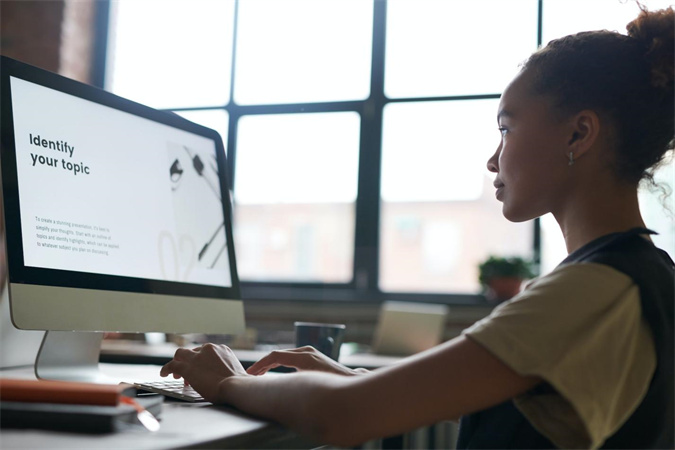


Teilen zu:
Wählen Sie die Produktbewertung:
Joshua Hill
Chefredakteur
Ich bin seit über fünf Jahren als Freiberufler tätig. Es ist immer beeindruckend Wenn ich Neues entdecke Dinge und die neuesten Erkenntnisse, das beeindruckt mich immer wieder. Ich denke, das Leben ist grenzenlos.
Alle Artikel anzeigenEinen Kommentar hinterlassen
Eine Bewertung für HitPaw Artikel abgeben